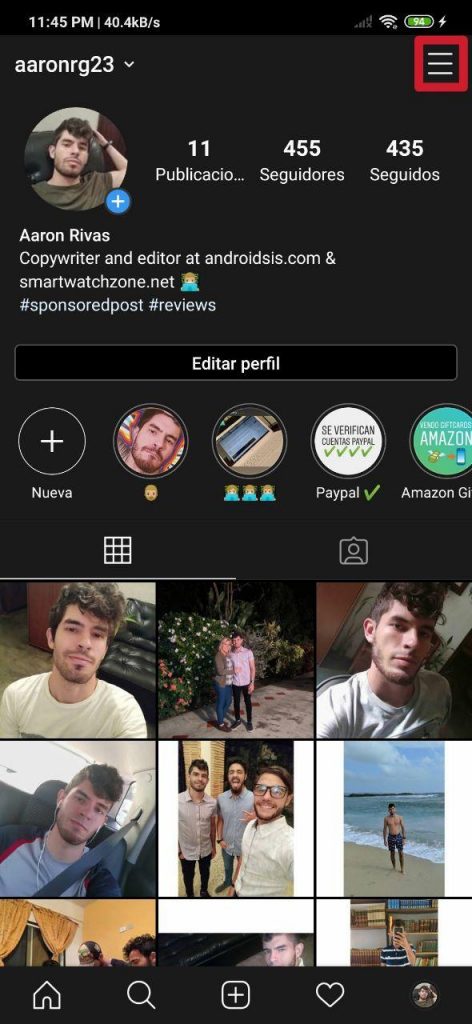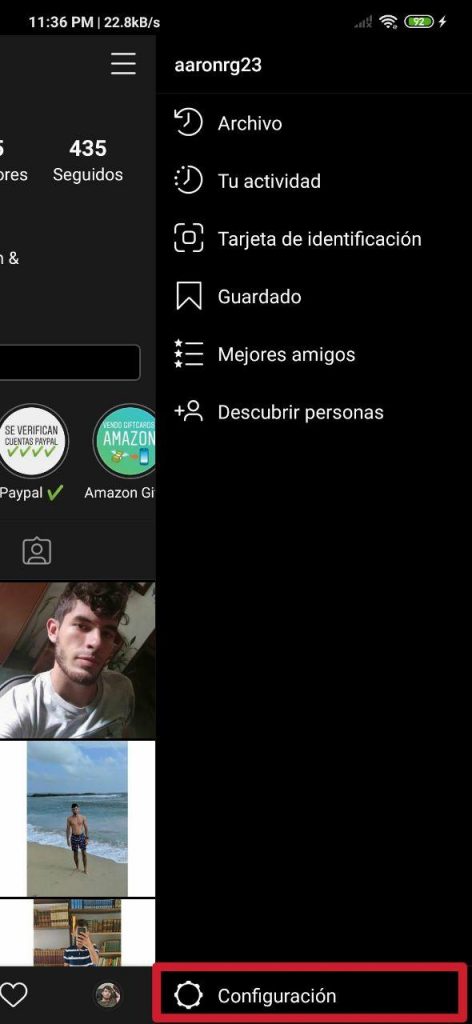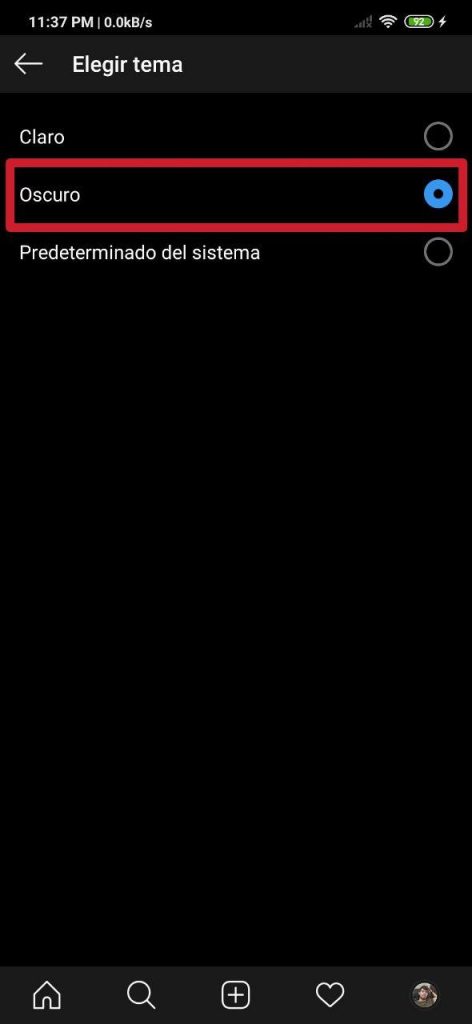Od listopada prošle godine instagram mračni način za korisnike koji ga žele imati. Međutim, to na početku nije bilo ponuđeno kako su mnogi očekivali. Stvar je u tome što ste morali aktivirati tamni način rada mobilnog sustava (ako ga nudi sloj prilagodbe) tako da je primijenjen u aplikaciji društvene mreže; kroz njega se nije moglo ručno prilagoditi.
Ispostavilo se da je to problem za mnoge koji nisu željeli u potpunosti uživati u sučelju svog uređaja u mračnom načinu i imaju odabrane samo neke aplikacije s tamnim načinom rada, kao u slučaju Instagrama. Međutim, već neko vrijeme to je moguće prilagoditi putem postavki aplikacije lako i brzo, i to bez potrebe za primjenom mračnog načina rada kroz postavke telefona za cijeli sustav.
Stavite Instagram u tamni način rada za samo nekoliko sekundi
U početku smo objasnili kako omogućiti tamni način rada na Instagramu putem postavki na samom uređaju, ne iz aplikacije, koja je u to vrijeme bila jedini način za pristup sučelju aplikacije. Zatim, na vizualan i vrlo objašnjiv način, otkrivamo način kako to učiniti - kroz videozapis i pripadajući članak- uz upotrebu aplikacije tzv Tamni način rada, koji ne može primijeniti tamni način rada samo na Instagramu, već i na Trgovini Play i Google fotografijama.
Sada vam govorimo kako to postići bez aplikacija trećih strana i morate omogućiti tamni način rada u cijelom sustavu, što je vrlo lako učiniti i potrajat će samo nekoliko sekundi, kao što se to radi u nekoliko koraka.
- korak 1
- korak 2
- korak 3
- korak 4
- korak 5
Prvo što treba učiniti je otvorite aplikaciju Instagram. Jednom kad se sretnemo u ovome, morate otići na naš profil, što je naznačeno našom fotografijom profila u donjem desnom kutu aplikacije.
nakon toga, moramo kliknuti na logotip tri vodoravne crte, koji su jedan iznad drugog i možemo vidjeti u gornjem desnom kutu zaslona. Nakon što se to učini, prema lijevoj strani zaslona djelomično će se prikazati izbornik u kojem je dostupno sedam opcija: arhiva, Vaša aktivnost, identifikacijska kartica, čuvan, Najbolji prijatelji, Otkrijte ljude i mnogo niže, duboko u sebi, konfiguracija, gdje ćemo ući.
Već unutra u Postavljanje, opet ćemo pronaći brojne kutije, ali ono što nas zanima u ovoj prilici je ono od Tema, koji se nalazi na devetom položaju, od vrha do dna. Ovdje možemo vidjeti tri mogućnosti: Vedro, oscuro y Predodređeno. Obično dolazi po defaultu u Vedro, koji, kao što i samo ime govori, prikazuje Instagram prazan.
Kao što možete zamisliti morate odabrati Mračno. Time se sučelje Instagrama automatski prebacuje u tamni način rada. Jednom kad se to učini, ne treba više ništa raditi; Naša misija je ostvarena!
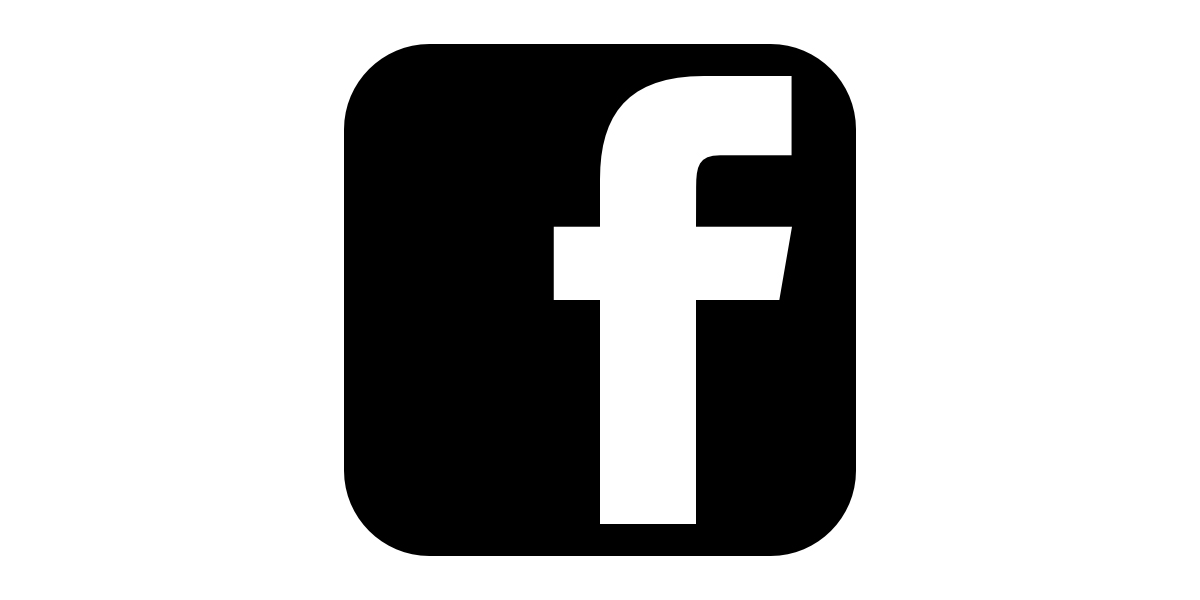
Mogućnost Zadano svrha mu se mijenja, ovisno o postavkama sustava. Ako ste aktivirali tamni način rada za cijeli uređaj putem njegovih postavki, ova će se opcija primijeniti; u suprotnom će primijeniti način čišćenja.
Na primjer, ako aktivirate tamni način rada u Xiaomi ili Redmi slijedeći korake koje naznačujemo u ovaj post-tutorial i imate odabranu opciju Predodređeno već spomenuto, Instagram će preuzeti postavke sustava i primijeniti prilagođeno sučelje za pametni telefon.
Sljedeći postovi koje ćemo vam ostaviti u nastavku također vam mogu biti od pomoći:
- Kako podijeliti priče na Facebooku s Instagrama
- Kako primijeniti portretni način rada s Google fotografijama bez upotrebe kamere
- Kako upravljati aplikacijama u Xiaomi MIUI
- Kako ograničiti podatke i Wi-Fi na aplikacije na Xiaomi ili Redmi
- Smeta li vam usjek na vašem Xiaomi ili Redmi? Tako da to možete sakriti!